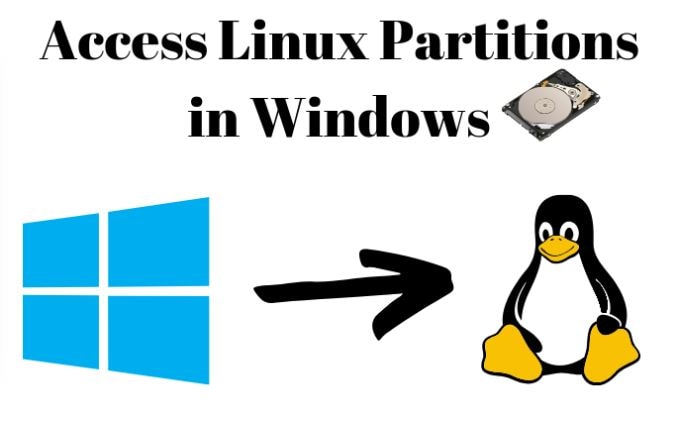
Компьютеры оснащены возможностью двойной загрузки. Иногда может понадобиться доступ к информации из других систем, т.е. из разделов Windows в разделы Linux/Ubuntu или из разделов Ubuntu/Linux в разделы Windows. Во втором случае проблем не возникнет, поскольку Linux/Ubuntu поддерживает FAT, FAT32, NTFS и другие разделы. В то же время, проблема может возникнуть, когда речь идет о доступе к информации из Windows в Linux/Ubuntu.
Причина этого факта в том, что штатные компьютеры Microsoft не поддерживают разделы Ext2, Ext3, Ext4 и Swap. Эта статья посвящена тому, как получить доступ к разделам Windows из Linux или Ubuntu. Давайте перейдем к подробностям.
Часть 1. Linux против Ubuntu: В чем разница?
Ядро Linux служит основой для Linux. Linux - это операционная система с открытым исходным кодом, которую используют миллионы любителей технологий по всему миру.
С другой стороны, Ubuntu был запущен спустя долгое время после появления Linux. Он принадлежит к популярному семейству Linux - Debian. Более того, Ubuntu - это дистрибутив Linux.
Параметры |
Linux |
Ubuntu |
| Первоначальная дата выпуска | 05 октября 1991 года | 20 октября 2004 года |
| Разработано | Linus Torvalds | Канонический |
| Последняя версия | 6.0.11 (декабрь 2022) | Ubuntu 22.10 (октябрь 2022) |
| Простота в использовании | Многие пользователи считают его интерфейс командной строки сложным в использовании | Удобный для пользователя |
| Системные требования | 4 ГБ ОЗУ | 512MB RAM и 700MHz процессор |
| Вариант использования | Лучше всего подходит для работы устройств, подключенных к компьютеру, например, автомобилей и веб-сервера | Используется для персональных компьютеров и устройств на базе ИТ |
Подробнее: Как восстановить удаленные файлы/папки в Ubuntu?
Часть 2. Как получить доступ к разделам Windows из Linux/Ubuntu?
Прежде чем перейти к детальному рассмотрению доступа к разделам Windows из Ubuntu/Linux, важно знать, возможно ли это сделать.
Можно ли получить доступ к разделу Windows из Ubuntu?
Да, это вполне возможно. Убедитесь, что на устройстве установлена программа "ntfs-3g". Это можно сделать с помощью следующей команды.
sudo apt-get install ntfs-3g
Затем необходимо создать каталог для точки подключения. Затем подключите раздел диска. Используете Windows 10? Если да, убедитесь, что отключили функцию "Fast Startup". Если оставить его включенным, Windows не сможет полностью выключиться. Теперь давайте рассмотрим два разных случая доступа к разделам Windows из Linux или Ubuntu.
#Случай 1. Доступ к разделу Windows из Linux только в режиме чтения
Хотите получить доступ к разделу Windows? Не хотите перезагружать систему? В этом случае можно получить доступ ко всем файлам данных в разделе Windows. Но этот доступ будет ограничен режимом чтения. Если требуется внести некоторые изменения, необходимо скопировать файл данных в раздел Linux или Ubuntu. Для этого выполните следующие действия.
Шаг 1: Проверьте, куда установлен раздел, выполнив следующую команду.
sudo fdisk -1
Введя эту команду, отобразится точка подключения и разделы.
Шаг 2: Чтобы подключить раздел диска в режиме чтения, введите следующую команду в окне терминала.
sudo mkdir /particion
Теперь выполним подключение.
sudo mount -t ntfs -3g -o ro /dev/sda3 particion
Шаг 3: На этом шаге необходимо проверить, что раздел успешно подключен.
#Случай 2. Доступ к разделу Windows из Linux в режиме редактирования
Если необходимо получить доступ к разделу Windows Linux или Ubuntu в редактируемом режиме, придется принудительно перезагрузить компьютер. После входа в Windows, используя права администратора, откройте окно cmd. Теперь, чтобы отключить "спящий режим" системы, введите следующую команду.
Powerfcg /h off
Если необходимо внести постоянные изменения, перейдите в настройки электропитания компьютера. Для этого выполните следующие действия.
Шаг 1: Нажмите на "Положение кнопки включения/выключения".
Шаг 2: Затем нажмите на опцию "Изменить настройки, которые сейчас недоступны".
Шаг 3: Теперь перейдите в раздел "Настройки выключения" и снимите флажок "Гибернация", как показано ниже.
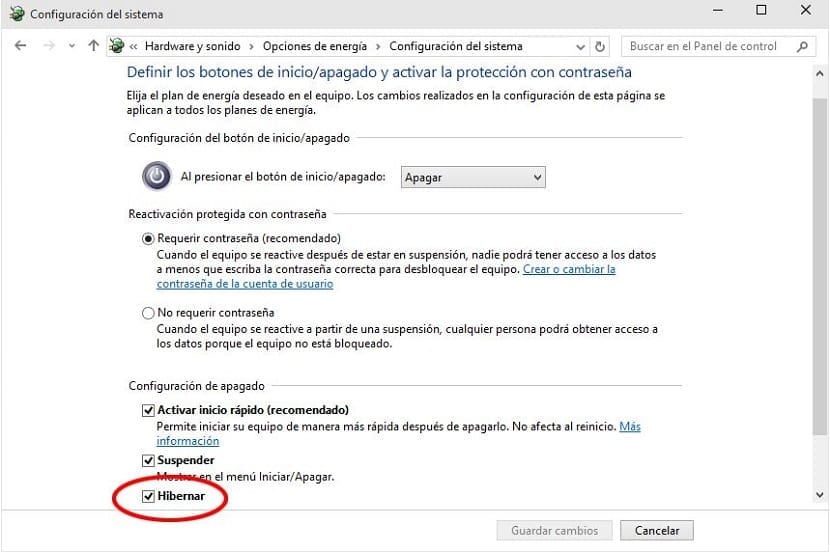
Пора открыть файловый менеджер и щелкнуть на нужном разделе. Это приведет к мгновенному монтированию раздела. Система выдает какие-либо ошибки? Не волнуйтесь! Выполните приведенную ниже команду.
sudo ntfsfix /dev/sdX
"sdX" означает точку подключения Windows.
Часть 3. Часто задаваемые вопросы
Почему хакеры чувствуют себя увереннее в Linux по сравнению с Windows?
Linux имеет интерфейс командной строки, он более мобилен и гибок, чем Windows, что делает его привлекательным для хакеров. Более того, Linux - это платформа с открытым исходным кодом. Это еще одна причина, по которой хакеры предпочитают ее Windows.
Могут ли Windows и Linux использовать один раздел?
Да, можно. Если на диске есть области, которые еще не разбиты на разделы, можно создать мини-раздел в Windows и отформатировать его как FAT32 или FAT16 с помощью диспетчера дисков Windows. Помните, что FAT 32 - лучше, чем FAT 16. Оптимальное время для этой процедуры - установка Linux и создание места для нее в системе.
Как взаимодействуют Linux и Windows?
Samba позволяет Linux эффективно взаимодействовать с Windows. Кроме того, Samba помогает системам Linux сопоставлять диски с системами Windows и наоборот.
Могу ли я получить доступ к файлам и папкам Windows из Linux при двойной загрузке?
Вы не столкнетесь с проблемами при доступе к папкам и файлам Windows в Linux, если используете двойную загрузку Windows и дистрибутива Linux. Причина в том, что все разделы Windows монтируются дистрибутивом Linux.
Могут ли Linux и Windows использовать один диск совместно?
Linux поддерживает разделы Windows, тогда как Windows не может прочитать ни один раздел Linux, пока вы не воспользуетесь надежной программой стороннего производителя. Поэтому Linux и Windows не могут работать на одном диске, если не используется сторонний инструмент.
Часть 4. Бонусные советы: Как подключить раздел Windows в Linux/Ubuntu?
Когда дело доходит до установки разделов Windows в Linux или Ubuntu, можно легко найти множество инструментов. Из списка сотен доступных инструментов можно выделить несколько наиболее часто используемых:
- Ext2 Volume Manager
- DiskInternal Linux Reader
- ext2explore
- Ext2Fsd
Из всех вышеперечисленных инструментов, DiskInternal Linux Reader занимает первое место. Обычно тысячи людей используют это программное обеспечение для монтирования системных образов Raspberry Pi.
Часть 5. Что делать, если важные файлы потеряны или удалены после подключения в Windows и Linux?
Бывают случаи, когда конфиденциальные данные случайно удаляются или теряются после установки в Linux или Windows. С этим сталкиваются тысячи людей по всему миру. Сталкивались с подобной ситуацией или опасаетесь ее возникновения? Если да, то нет ничего страшного. Просто скачайте и установите Wondershare Recoverit на своей системе, и он, несомненно, поможет получить потерянные файлы обратно в кратчайшие сроки.
Причина, по которой более 50 миллионов пользователей со всего мира доверяют программе Recoverit, заключается в том, что она предлагает 7-дневную гарантию на услуги и, самое главное, самый высокий показатель восстановления данных на современном рынке, т.е. более 95%. Кроме того, с этой программой вы получаете доступ к 500+ сценариям восстановления, поддержку 2000+ носителей и 1000+ форматов файлов. Что еще можно ожидать от инструмента восстановления данных в наши дни?
Шаги по использованию Recoverit для восстановления потерянных/удаленных данных
Выполнив несколько шагов (перечисленных ниже), можно мгновенно восстановить удаленные или потерянные данные после установки в Linux или Windows. Давайте подробнее рассмотрим этот процесс.
Видеоурок по теме - Как восстановить файлы в Linux?
Для Windows XP/Vista/7/8/10/11
Для macOS X 10.10 - macOS 13
Шаг 1: После установки Recoverit, откройте его на компьютере. В главном интерфейсе, слева, найдите опцию "NAS и Linux". Нажмите на нее, а затем нажмите на синевато-зеленую кнопку "Linux Recovery" в нижней части экрана программы.

Шаг 2: На этом этапе создается удаленное соединение для подключения компьютера Linux. Программа попросит предоставить некоторые данные, например, номер порта, IP, учетную запись пользователя и пароль. После предоставления этой информации нажмите на кнопку "Подключиться", чтобы продолжить работу. Она появится в нижней части экрана программы.

Сразу после создания успешного удаленного соединения программа начнет поиск потерянных файлов данных на устройствах Linux.
Шаг 3: Во время процесса сканирования появится ряд файлов, которые система потеряла ранее. Как только будет найден нужный, можно приостановить или прекратить сканирование в любой момент. Если хотите увидеть прогресс сканирования, посмотрите на нижнюю часть экрана Recoverit.

После завершения сканирования предоставляется полный доступ к предварительному просмотру файлов данных, после чего сканирование можно самостоятельно остановить. Как только убедитесь, что Recoverit нашел нужные данные, нажмите кнопку "Восстановить", чтобы они оказались в системе.

Теперь программа попросит выбрать конкретный путь для сохранения восстановленных данных, как показано ниже. Убедитесь, что выбранный путь отличается от пути, по которому были удалены или потеряны данные.

В результате выполнения 3 простых и понятных шагов (представленных выше), Recoverit позволяет восстановить потерянные файлы. Время восстановления может увеличиваться или уменьшаться в зависимости от объема данных, которые необходимо вернуть на компьютер.
Итоговое примечание
Желаете получить доступ к разделам Windows из Linux или Ubuntu? Не знаете, как правильно это сделать? Ищете эффективные методы для выполнения этой работы? Внимательно изучите приведенное выше обсуждение, поскольку в нем представлены проверенные и доказанные способы доступа к разделам Windows из Ubuntu или Linux.В этом руководстве также рассказывается о том, как монтировать разделы Windows в Linux/Ubuntu.
Не беспокойтесь, если в процессе подключения были потеряны некоторые важные файлы, потому что Wondershare Recoverit будет вашим помощником в этом вопросе. Программа поможет восстановить потерянные данные за короткий промежуток времени с более чем 95% процентом восстановления данных. Попробуйте его, и он обязательно порадует своей эффективностью и точностью.
Для Windows XP/Vista/7/8/10/11
Для macOS X 10.10 - macOS 13
